Размывание краев изображения
Размывание краев изображений - это один из наиболее востребованных и эффективных приемов в программе Adobe InDesign CS2, позволяющий создавать более естественные и выразительные переходы между объектами и фоновыми элементами на странице. Применяя градиентную прозрачность к границам графических объектов, можно добиться мягкого, плавного растушевывания краев, что значительно улучшает визуальное восприятие и гармоничность композиции в целом.
Данный эффект широко используется дизайнерами и верстальщиками для придания макету профессионального, завершенного вида. Он особенно актуален в ситуациях, когда на одной странице сочетаются разнородные по стилистике, цвету или фактуре графические элементы, которые необходимо органично "вписать" друг в друга. Размывание краев позволяет сгладить резкие переходы и создать плавный, естественный визуальный переход, что положительно влияет на общее восприятие дизайна.
Рассмотрим подробное пошаговое применение эффекта размывания на примере двух графических объектов, расположенных на странице - тусклого черного полукруга и золотого круга. Данные элементы имеют различные формы, цвета и фактуры, но с помощью размывания краев мы сможем добиться их гармоничного сочетания в едином макете.
- Выделите тусклый черный полукруг, находящийся в правом нижнем углу страницы, с помощью инструмента Selection (Выделение). Этот объект станет основой для демонстрации эффекта размывания.
- В меню Object (Объект) выберите команду Feather (Размывание). Откроется одноименное диалоговое окно, в котором можно настроить параметры применения эффекта.
- В окне Feather (Размывание) установите флажок Feather (Размывание), а также флажок Preview (Просмотр). Последний позволит видеть результат изменения настроек в реальном времени.
- В поле Feather Width (Ширина размывания) введите значение 0.3" (0,3 дюйма). Оставьте параметр Corners (Углы) со значением Diffused (Рассеянные). Обратите внимание, как края тусклого черного полукруга становятся плавно размытыми, а единицы измерения отображаются как "in" (дюймы). Нажмите кнопку OK для применения настроек и закрытия диалога.
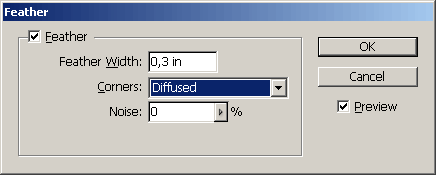
Как видно на изображении, эффект размывания краев тусклого черного полукруга сделал его границы менее резкими и острыми, что позволило более гармонично "вписать" этот объект в общий дизайн страницы. Применение данного приема создает ощущение большей целостности и визуальной связности между элементами макета.
- Теперь выделите золотой круг, расположенный в левом нижнем углу страницы.
- Используя тот же подход, что и для тусклого черного полукруга, примените эффект размывания краев к золотому кругу. В диалоговом окне Feather (Размывание) установите параметр Feather Width (Ширина размывания) равным 0.25" (0,25 дюйма).
- На палитре Layers (Слои) щелкните на прямоугольнике слева от названия слоя Art1, чтобы заблокировать этот слой. Затем выберите в меню команду File → Save (Файл → Сохранить) для сохранения внесенных изменений.
Применение эффекта размывания краев к графическим объектам в InDesign CS2 позволяет добиться более мягкого и выразительного перехода между ними и фоновыми элементами. Данная техника особенно полезна в ситуациях, когда на одной странице сочетаются различные по визуальным характеристикам графические объекты и необходимо обеспечить их гармоничное взаимодействие.
Размывание краев может стать отличным решением для создания сбалансированных и эстетичных композиций, где разные элементы органично дополняют друг друга. Кроме того, этот прием позволяет нивелировать резкие границы между объектами, придавая макету более изящный и завершенный вид. Умелое использование эффекта размывания в программе InDesign CS2 может значительно повысить визуальную привлекательность и эффективность итогового дизайна.
Стоит отметить, что регулировка параметра Feather Width (Ширина размывания) играет ключевую роль в достижении желаемого результата. Чем больше значение этого параметра, тем более плавным и незаметным будет переход между объектом и фоном. Соответственно, меньшие значения создают более четкие, но менее "растушеванные" границы.
Таким образом, применение эффекта размывания краев в InDesign CS2 является мощным инструментом для создания гармоничных, сбалансированных и визуально привлекательных композиций. Умелое использование данной техники позволяет добиваться профессионального, завершенного вида дизайна, эффективно интегрируя разные графические элементы в единое целое. Освоение приема размывания краев существенно расширяет творческие возможности дизайнеров и верстальщиков, работающих с программой InDesign.